Overwatch külmutab su arvuti juhuslikult? Kui teil on see tüütu probleem, ärge muretsege. Proovige lahendusi siin.
Miks teeb Overwatch külmutada edasi?
Külmumisprobleemid võivad tekkida erinevatel põhjustel. Mängude külmumise levinumad põhjused on riistvaraprobleemid, ühildumatud draiverid, rikutud mängufailid või ülekuumenemine. Pealegi võib arvutis mitme programmi samaaegne käitamine teie ressursse rikkuda ja mäng külmuda, kuid ärge muretsege. Kontrollige allolevaid lahendusi.
Kuidas parandada Overwatch külmutamine?
Võimalik, et te ei pea neid kõiki proovima, lihtsalt liikuge loendis allapoole, kuni leiate selle, mis teie eest triki teeb.
- mängud
- Overwatch
- Windows 10
- Windows 7
- Windows 8
1. lahendus: kontrollige oma arvuti tehnilisi andmeid
Siin on Overwatch minimaalsed süsteeminõuded:
banneradss-2
| SINA: | Windows 7 64-bitine |
| Protsessor: | Intel® Core™ i3 või AMD Phenom™ X3 8650 |
| Graafikakaart: | NVIDIA® GeForce® GTX 460, ATI Radeon™ HD 4850 või Intel® HD Graphics 4400 |
| RAM : | 4GB |
Käitamiseks peavad olema täidetud minimaalsed süsteemi spetsifikatsioonid Overwatch sujuvalt arvutis. Seega, kui mängite mängu vanas arvutis, on see võib-olla põhiprobleem. Sel juhul saate mängu eest raha tagasi maksta või oma arvutit uuendada.
Kui te ei tea oma arvuti riistvarateavet, saate seda kontrollida järgmiselt
üks) Vajutage klaviatuuril nuppu Windowsi logo võti ja R samal ajal käivitada dialoog Käivita.
banneradss-1
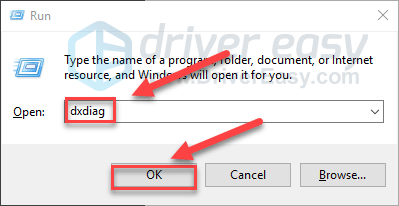
kaks) Tüüp dxdiag ja klõpsake Okei .
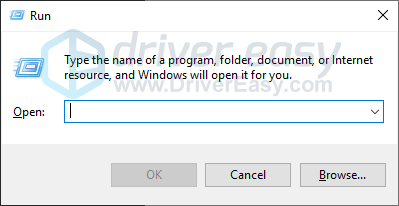
3) Kontrolli oma operatsioonisüsteem, protsessor ja mälu .
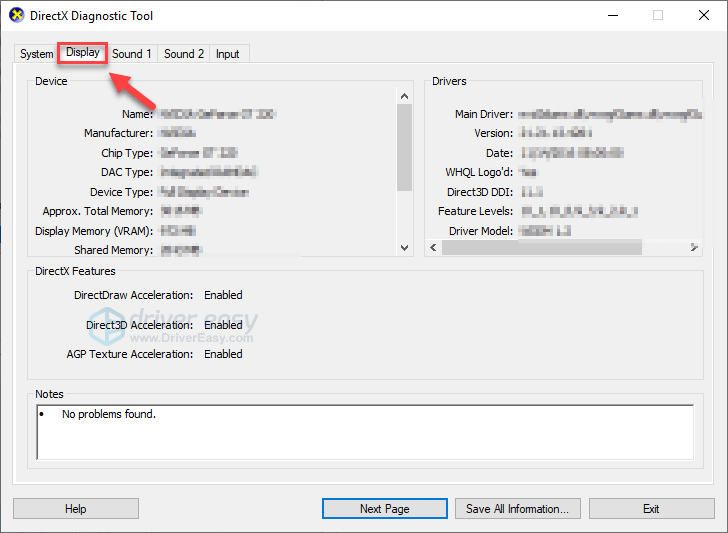
4) Klõpsake nuppu Ekraan vahekaarti ja seejärel kontrollige oma graafikakaardi teavet.
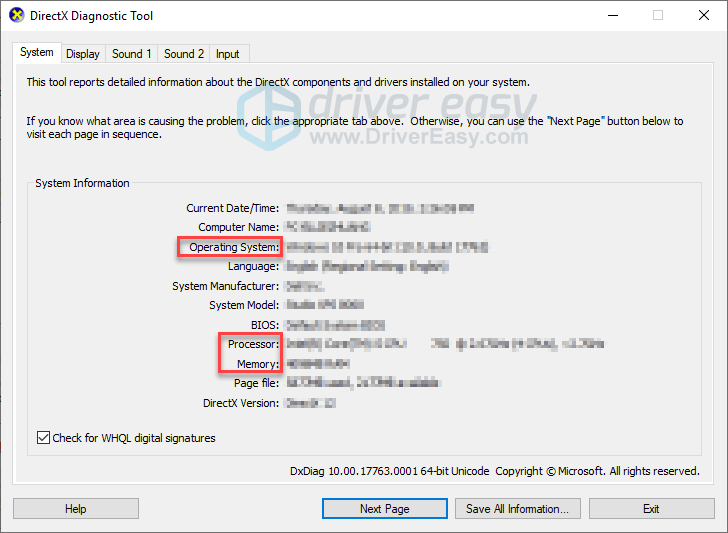
Veenduge, et teie arvuti vastaks mängu käitamiseks esitatavatele miinimumnõuetele, seejärel jätkake alloleva parandusega.
Parandus 2: jookse Overwatch administraatorina
Overwatch mõnikord ei pruugi teie arvutis tavakasutajarežiimis teatud mängufailidele juurde pääseda, mis võib olla külmumisprobleemi põhjuseks. Selle parandamiseks proovige mängu administraatorina käivitada. Siin on, kuidas seda teha
üks) Paremklõpsake Ülevaatamise ikoon töölaual ja valige Omadused .
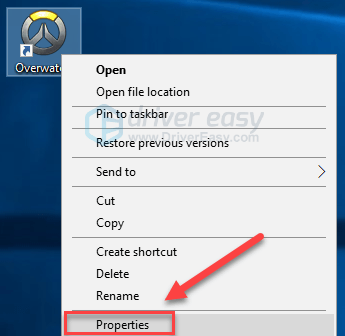
kaks) Klõpsake nuppu Ühilduvuse vahekaart ja märkige kõrval olev ruut Käivitage see programm administraatorina . Seejärel klõpsake nuppu Okei .
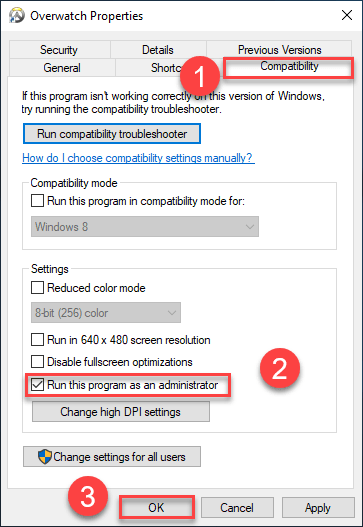
3) Paremklõpsake Battle.net ikoon töölaual ja valige Omadused .
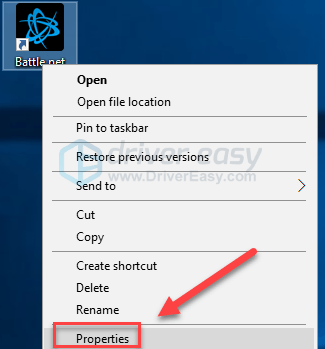
4) Klõpsake nuppu Ühilduvuse vahekaart ja märkige kõrval olev ruut Käivitage see programm administraatorina . Seejärel klõpsake nuppu Okei .
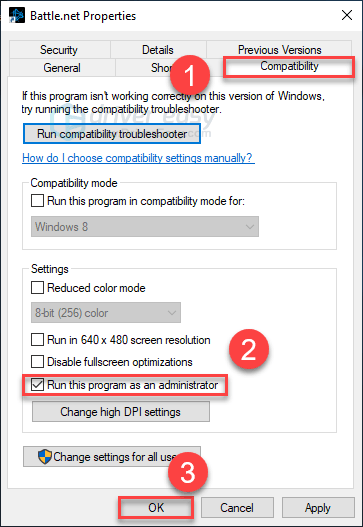
5) Taaskäivita Overwatch oma probleemi testimiseks.
Kui teie mäng ikka hangub, jätkake alloleva parandusega.
Parandus 3: Parandage mäng
Juhuslikult külmutav probleem Overwatch selle käivitavad mõnikord kahjustatud või puuduvad mängufailid. Selle parandamiseks proovige kontrollida oma mängufailide terviklikkust. Seda saab teha järgmiselt.
üks) Käivitage rakendus Blizzard Battle.net.
kaks) Klõpsake Overwatch > Valikud > Skannimine ja parandamine .
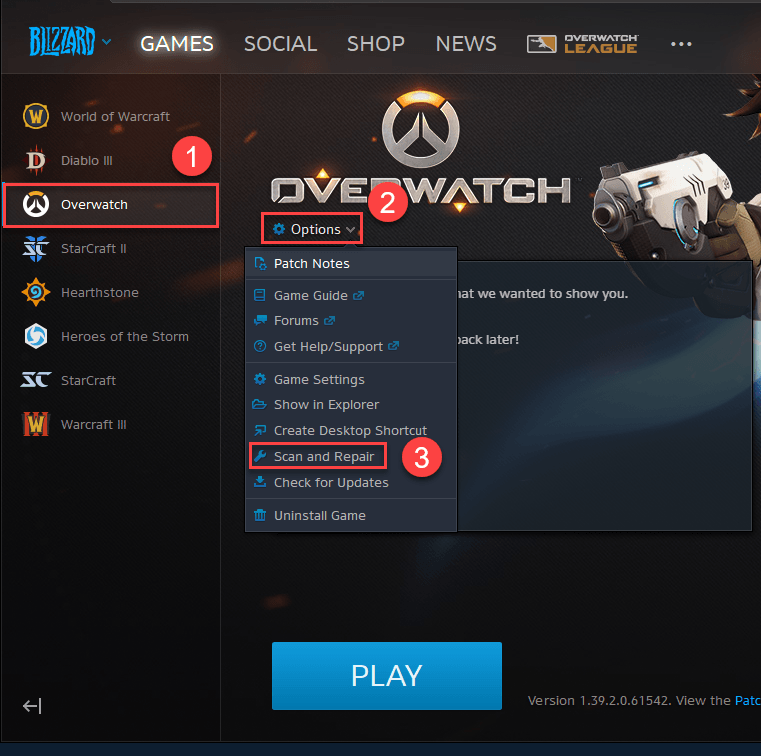
3) Klõpsake Alustage skannimist .
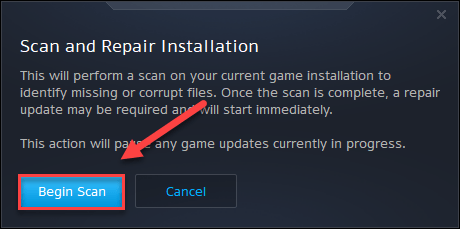
Blizzard Launcher parandab rikutud mängufailid, kui see neid tuvastab. Oodake, kuni skannimine on lõppenud, ja seejärel taaskäivitage Overwatch et kontrollida, kas see toimis teie jaoks. Kui ei, lugege edasi ja proovige allolevat parandust.
Parandus 4: värskendage oma graafikadraiverit
Teie graafikakaart (GPU) on mängude jõudluse määramisel kõige olulisem komponent.
Kui kasutate aegunud graafikadraiverit või draiver on rikutud, võib teil tekkida mänguprobleeme, nagu mäng jookseb kokku, hangub või hilineb. Seega peaksite värskendama oma graafikadraiverit, et näha, kas see lahendab teie probleemi.
Uusima õige graafikadraiveri hankimiseks on kaks võimalust.
Manuaalne draiveri värskendus – Saate oma graafikadraiverit käsitsi värskendada, minnes oma graafikatoote tootja veebisaidile ja otsides uusimat õiget draiverit. Valige kindlasti ainult teie Windowsi versiooniga ühilduv draiver.
Automaatne draiveri värskendus - Kui teil pole aega, kannatlikkust ega arvutioskusi graafikadraiveri käsitsi värskendamiseks, saate seda teha automaatselt Lihtne juht .
Driver Easy tuvastab teie süsteemi automaatselt ja leiab selle jaoks õiged draiverid. Te ei pea täpselt teadma, mis süsteemi teie arvuti töötab, te ei pea riskima vale draiveri allalaadimise ja installimisega ning te ei pea muretsema installimisel vea tegemise pärast.
üks) Lae alla ja installige Driver Easy.
kaks) Käivitage Driver Easy ja klõpsake nuppu Skannida nüüd nuppu. Driver Easy skannib seejärel teie arvutit ja tuvastab kõik probleemsed draiverid.
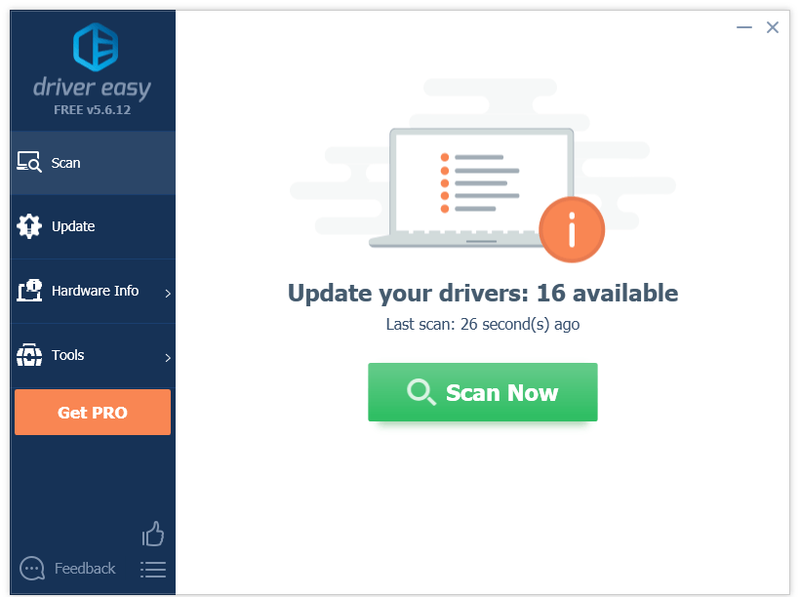
3) Klõpsake nuppu Värskenda nupp graafikadraiveri kõrval, et laadida automaatselt alla selle draiveri õige versioon, siis saate selle käsitsi installida (saate seda teha TASUTA versiooniga). Või klõpsake Värskenda kõik õige versiooni automaatseks allalaadimiseks ja installimiseks kõik draiverid, mis teie süsteemis puuduvad või aegunud. (Selleks on vaja Pro versioon millega kaasneb täielik tugi ja 30-päevane raha tagasi garantii. Kui klõpsate käsul Värskenda kõik, palutakse teil uuendada.)
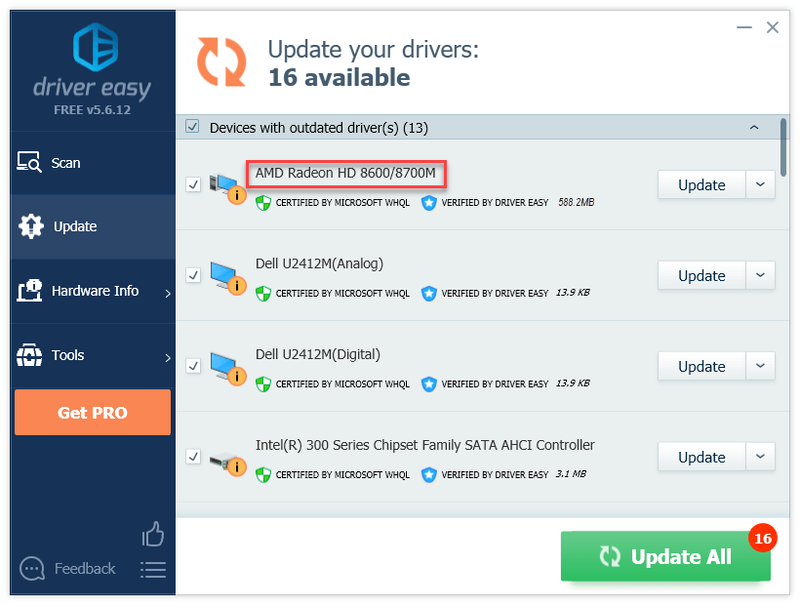
Soovi korral saate seda teha tasuta, kuid see on osaliselt käsitsi.
Kui vajate abi, võtke ühendust Driver Easy tugimeeskonnaga aadressil .Parandus 5: lõpetage mittevajalikud taustaprogrammid
Mõned teie arvutis töötavad programmid võivad teie mänguga vastuolus olla või Blizzardi käivitaja, mis põhjustab mängu ajal külmumisprobleemi. Seega peaksite mängimise ajal mittevajalikud programmid välja lülitama.
Siin on ka loend ülekatteprogrammidest, mis võivad põhjustada Overwatch külmutada, kui neid ei värskendata. Kui teil on mõni neist programmidest, keelake või desinstallige need enne mängimist.
| Airfoil | EVGA täpsus | Pomises | Ebakõla |
| Takso | NZXT CAM | Dxtory | XFire |
| MSI järelpõletaja | RadeonPro |
Windowsis mittevajalike programmide sulgemiseks tehke järgmist.
Kui kasutate Windows 7…
üks) Paremklõpsake tegumiribal ja valige Käivitage tegumihaldur .
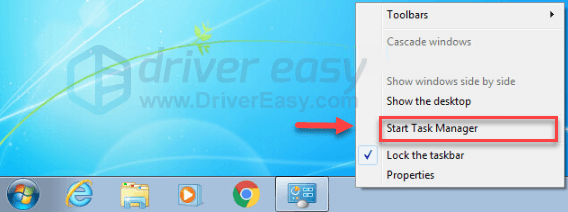
kaks) Klõpsake nuppu Protsessid sakk. Seejärel kontrollige oma praegust Protsessori ja mälukasutus et näha, millised protsessid teie ressursse kõige rohkem kulutavad.
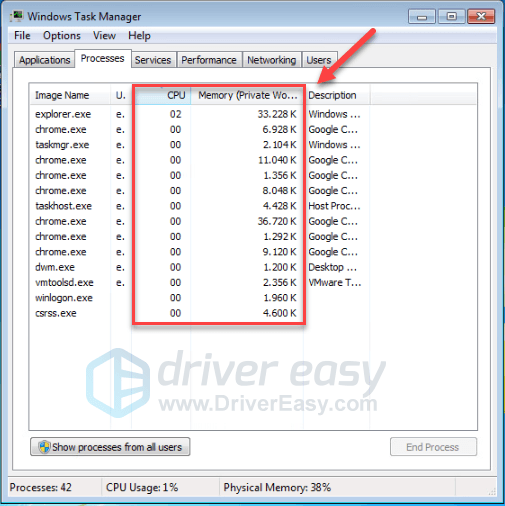
3) Paremklõpsake ressursimahukat protsessi ja valige Lõpeta protsessi puu .
Ärge lõpetage ühtegi programmi, mida te ei tunne. See võib olla teie arvuti toimimise seisukohalt kriitilise tähtsusega.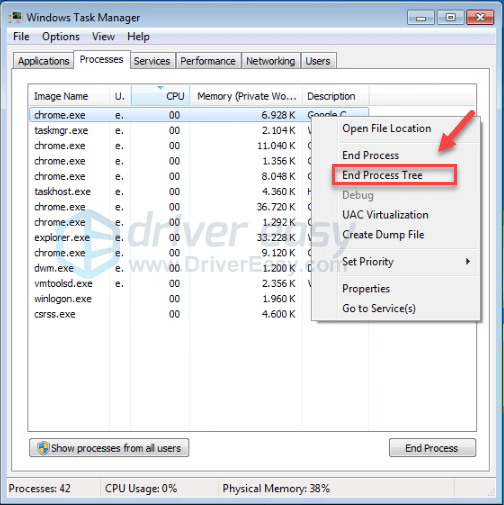
Proovige oma mäng käivitada, et näha, kas see on teie probleemi lahendanud. Kui probleem püsib, proovige Parandage 6 , allpool.
Kui kasutate operatsioonisüsteemi Windows 8 või 10…
üks) Paremklõpsake tegumiribal ja valige Tegumihaldur .

kaks) Kontrollige oma praegust Protsessori ja mälukasutus et näha, millised protsessid teie ressursse kõige rohkem kulutavad.
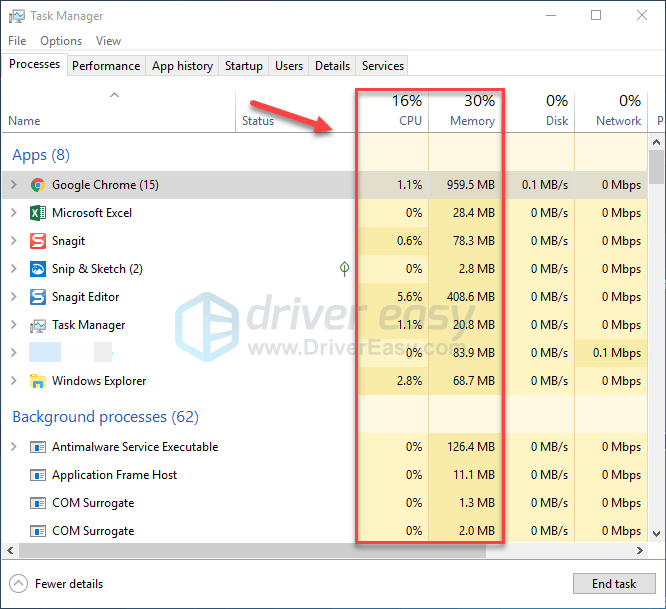
3) Paremklõpsake ressursimahukat protsessi ja valige Lõpeta ülesanne .
Ärge lõpetage ühtegi programmi, mida te ei tunne. See võib olla teie arvuti toimimise seisukohalt kriitilise tähtsusega.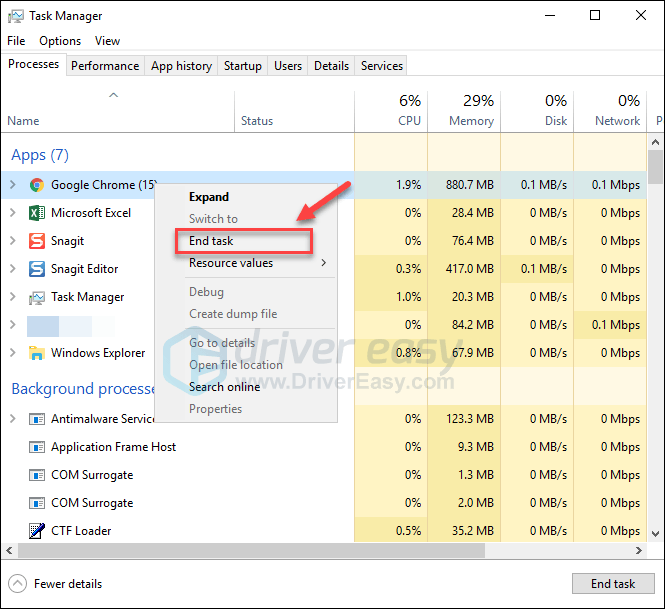
Proovige käivitada Overwatch et näha, kas see töötab nüüd korralikult. Kui ei, siis kontrollige järgmist parandust allpool.
Parandus 6: Tühjendage mängu vahemälu failid
Rikutud mängu vahemälu failid võivad põhjustada ka mängu külmutamise probleeme. Proovige mängu vahemälu failid tühjendada, et näha, kas see lahendab teie probleemi. Seda saab teha järgmiselt.
üks) Vajutage klaviatuuril nuppu Ctrl, Shift ja Esc klahvid samal ajal tegumihalduri avamiseks.
kaks) peal Protsessid vahekaardil paremklõpsake Blizzardiga seotud programm (nt Blizzard battle.net App, agent.exe ja Blizzard Update Agent), seejärel klõpsake Lõpeta ülesanne .
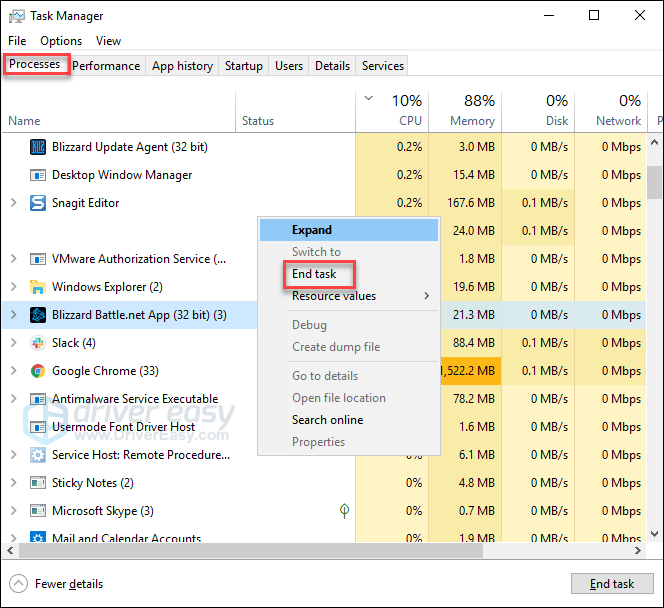
3) Vajutage klaviatuuril nuppu Windowsi logoga klahv ja R st samal ajal, et avada dialoog Käivita.
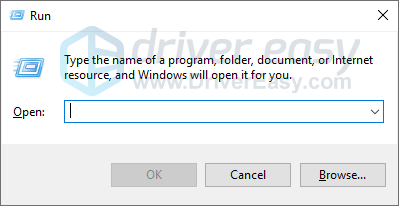
4) Tüüp %ProgramData% ja klõpsake Okei .
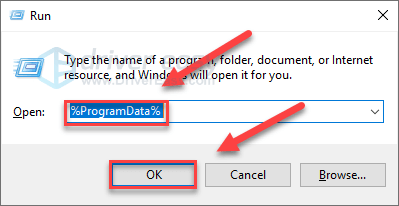
5) Paremklõpsake Kaust Blizzard Entertainment ja valige Kustuta . Seejärel kustutage Battle.net kaust .
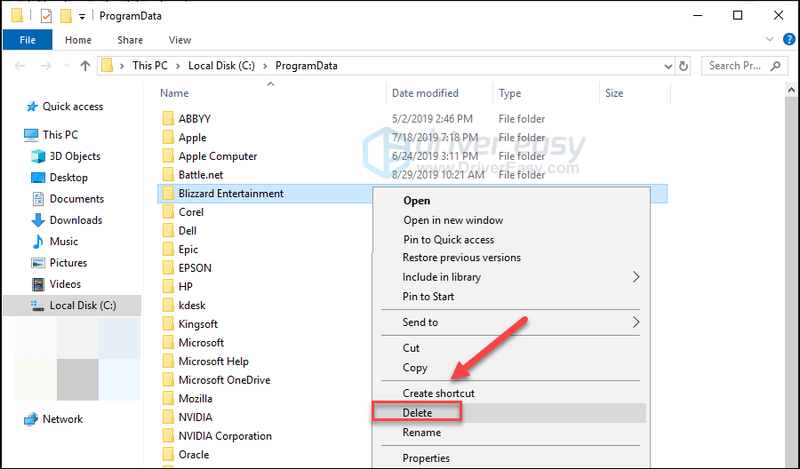
6) Taaskäivita Overwatch .
Kui Overwatch külmumisprobleem on endiselt olemas, liikuge järgmise lahenduse juurde.
Parandus 7: kontrollige Windowsi värskendusi
Windowsi värskendused võivad lahendada nii riist- kui ka tarkvaraga seotud vigu. Seega veenduge, et oleksite installinud kõik uued Windowsi värskendused, mida säilitada Overwatch sujuvalt kulgema. Seda saab teha järgmiselt.
üks) Vajutage klaviatuuril nuppu Windowsi logo võti. Seejärel tippige Windowsi uuendus ja valige Windows Update'i seaded .
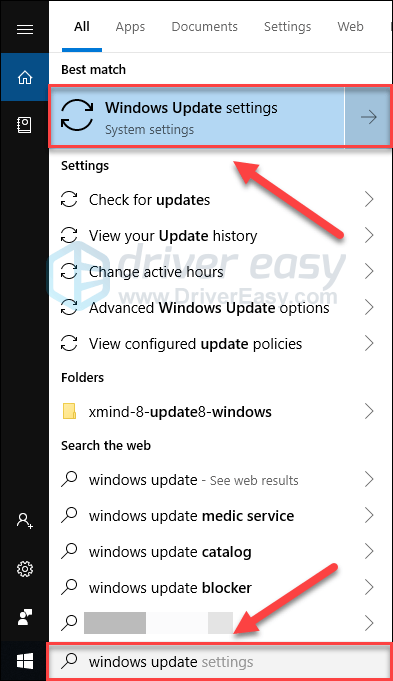
kaks) Klõpsake Kontrolli kas uuendused on saadaval, ja oodake, kuni Windows värskendused automaatselt alla laadib ja installib.
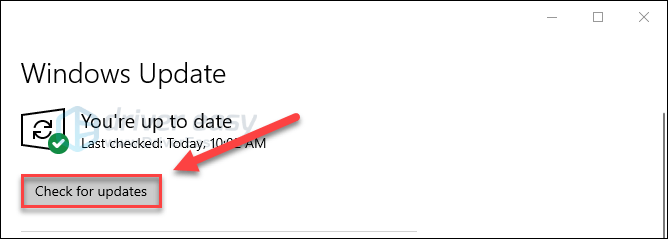
Taaskäivitage arvuti pärast värskenduse lõppemist ja proovige käivitada Overwatch uuesti. Kui külmumisprobleem kordub, proovige allolevat lahendust.
Parandus 8: kohandage oma virtuaalset mälu
Virtuaalmälu on põhimõtteliselt teie arvuti füüsilise mälu laiendus. See on RAM-i ja teie kõvaketta osa kombinatsioon. Kui teie arvutil saab intensiivse ülesande täitmisel RAM otsa, sukeldub Windows ajutiseks failide salvestamiseks virtuaalmällu.
Overwatch külmub tõenäoliselt, kui teie virtuaalmälu ei ole ajutiste failide salvestamiseks piisavalt suur. Järgige allolevaid juhiseid, et kohandada oma virtuaalmälu suurust ja kontrollida, kas see põhjustab teie probleemi.
üks) Vajutage klaviatuuril nuppu Windowsi logo võti ja tüüp täpsemad süsteemiseaded.
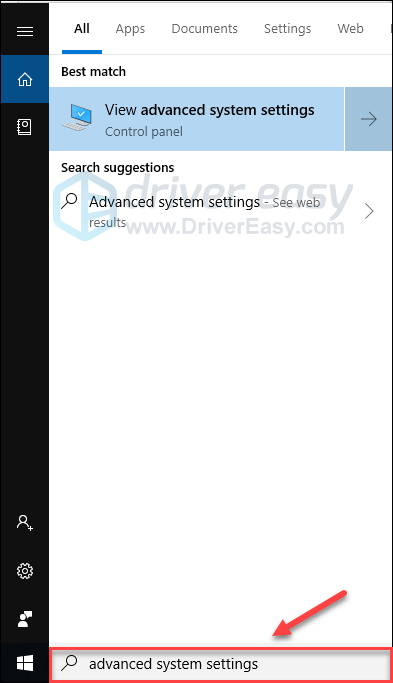
kaks) Klõpsake Vaadake täpsemaid süsteemisätteid.
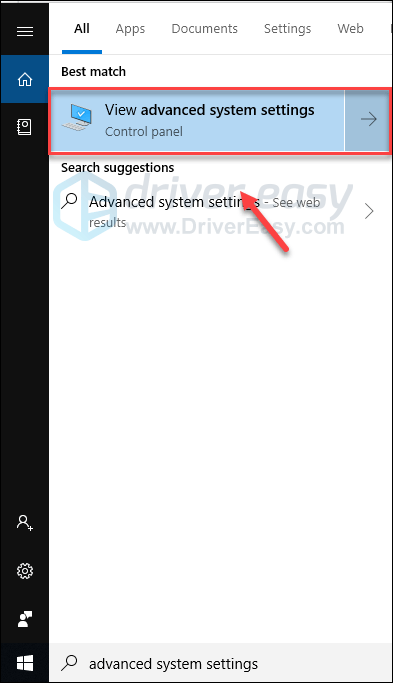
3) Klõpsake Seaded .
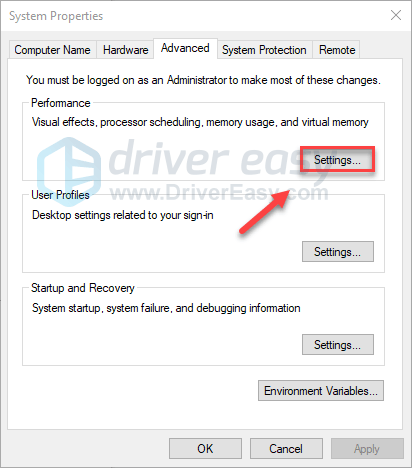
4) Klõpsake nuppu Täpsemalt vahekaarti ja seejärel klõpsake nuppu Muuda .
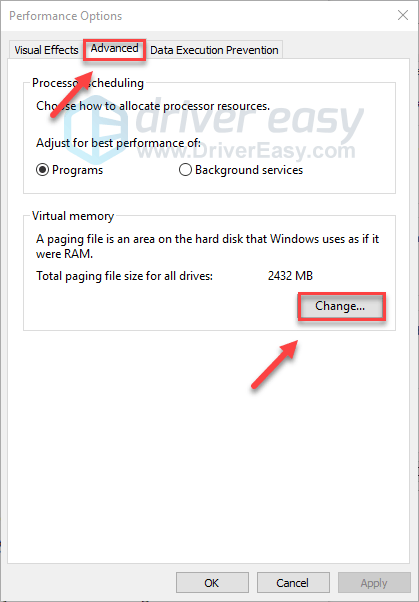
5) Tühjendage kõrval olev ruut Saate automaatselt hallata kõigi draivide saalefaili suurust .
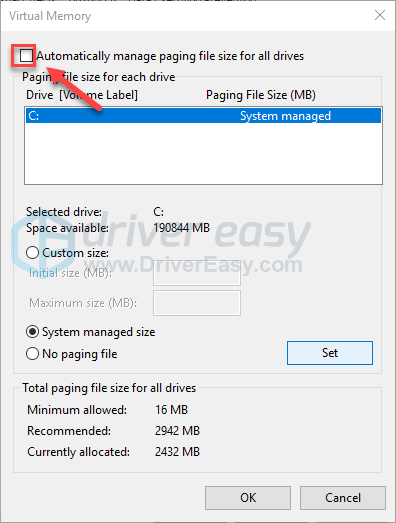
6) Klõpsake oma C-draiv .
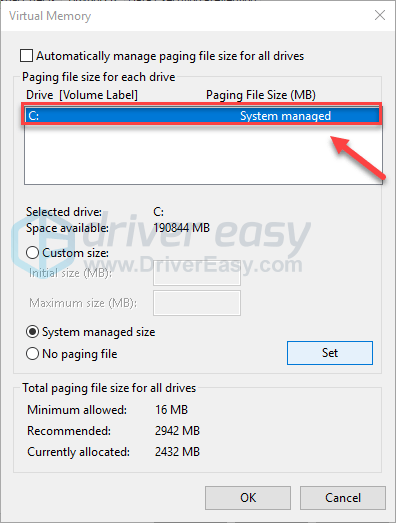
7) Klõpsake valiku nuppu kõrval Kohandatud suurus ja seejärel tippige 4096 kõrval asuvas tekstikastis Esialgne suurus (MB) ja Maksimaalne suurus (MB) .
Microsoft soovitab määrata virtuaalmälu kolm korda suuremaks kui füüsiline mälu (RAM) või 4 GB (4096M), olenevalt sellest, kumb on suurem.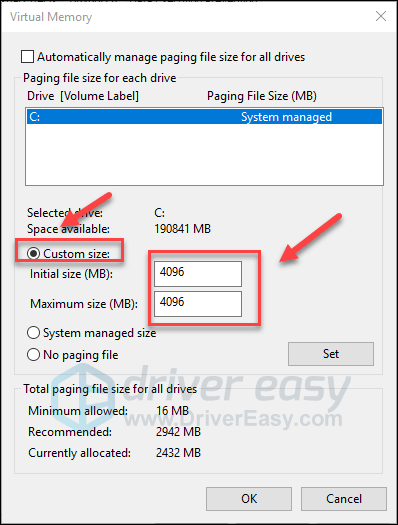
8) Klõpsake Määra ja seejärel klõpsake Okei .
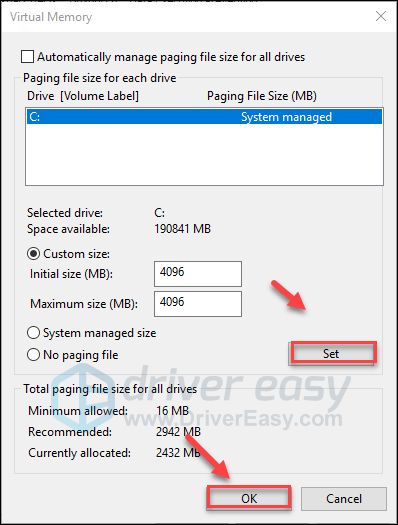
9) Taaskäivitage arvuti ja mäng.
Peaksite saama mängu käivitada ilma külmutamata. Kui teil on endiselt külmumisprobleem, ärge muretsege. Proovida on veel 1 parandus.
Parandus 9: installige uuesti rakendus Blizzard Battle.net
Kui ükski ülaltoodud parandustest teie jaoks ei aidanud, on tõenäoliselt teie jaoks lahendus Blizzardi mängude käivitaja uuesti installimine. Järgige allolevaid juhiseid.
üks) Vajutage klaviatuuril nuppu Windowsi logo klahv ja tüüp kontroll . Seejärel valige Armatuurlaud .
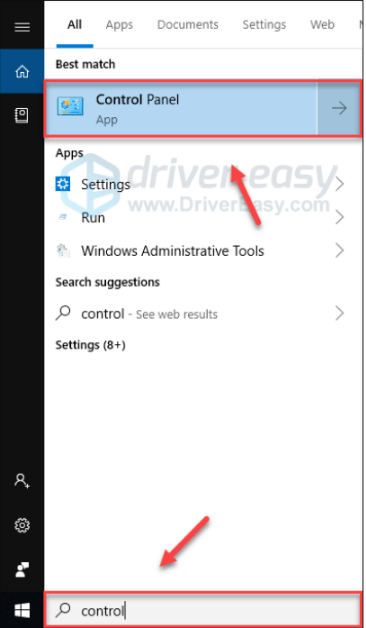
kaks) Under Vaatamise järgi , valige Kategooria .
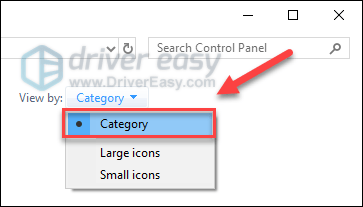
3) Klõpsake Programmi desinstallimine .
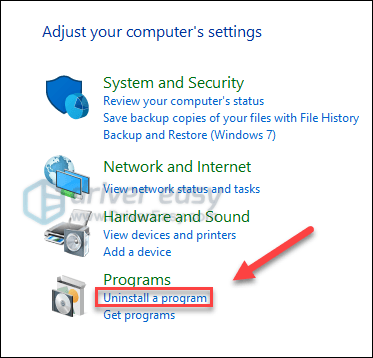
4) Paremklõpsake Battle.net rakendus , seejärel klõpsake Desinstallige/muutke .
Kui teilt küsitakse luba, valige Jätka .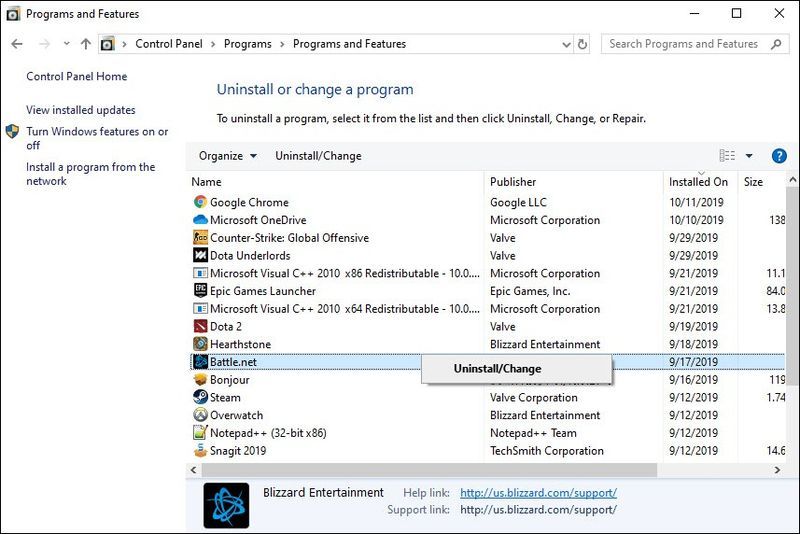
5) Lae alla ja installige rakendus Blizzard Battle.net.
6) Laadige alla ja installige Overwatch uuesti.
Loodetavasti saate nüüd mängu sujuvalt mängida. Kui teil on küsimusi või ettepanekuid, jätke allpool kommentaar.





